windows磁盘加密怎么解除 Win10电脑硬盘加密解除方法
更新时间:2024-06-29 14:45:12作者:yang
在使用Windows系统时,有时我们会对硬盘进行加密以保护数据安全,但是在某些情况下,我们可能需要解除硬盘加密。在Win10系统中,解除硬盘加密的方法有很多种,可以通过系统自带的工具或者第三方软件来实现。接下来我们将介绍一些常用的解除硬盘加密的方法,帮助大家更好地保护和管理自己的数据。
win10硬盘加密取消设置方法1、打开点击控制面板,点击“bitlocker驱动器加密”。
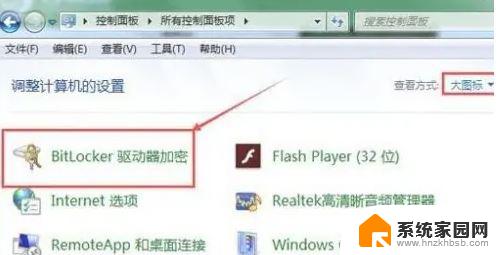
2、接下来点击“解锁驱动器”。
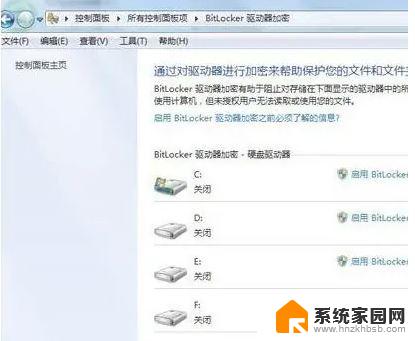
3、然后输入密码解锁。
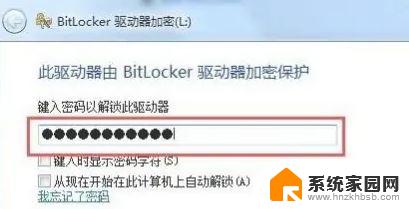
4、接着点击“关闭bitlocker”。
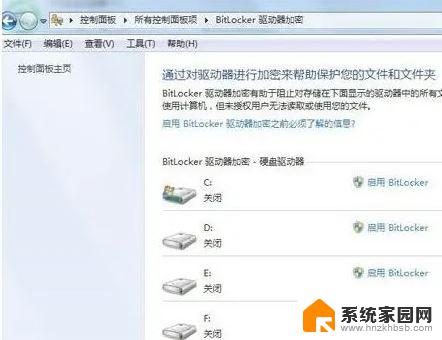
5、下面点击解密驱动器。
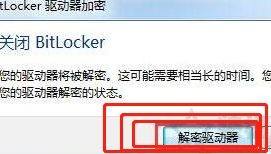
6、等待进度条完成。
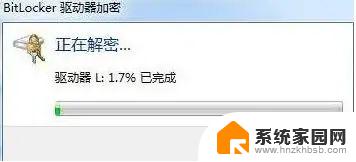
7、最后点击完成就好了。
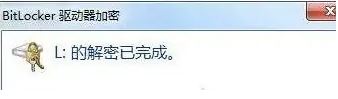
以上就是解除 Windows 磁盘加密的方法,请按照以上步骤解决该问题,希望对大家有所帮助。
windows磁盘加密怎么解除 Win10电脑硬盘加密解除方法相关教程
- win10 d盘加密了怎么解锁 Win10系统磁盘加密码解除工具
- win10系统磁盘怎么加密 win10系统如何给电脑硬盘文件加密
- win10怎么给移动固态硬盘加密 移动硬盘加密步骤详解
- bitlocker加密怎么解除win10 win10系统解密BitLocker加密的方法
- 硬盘加密win10 Win10系统如何给电脑硬盘文件加密
- windows加密u盘 win10 U盘加密步骤
- win10电脑c盘怎么锁定 Win10如何给硬盘加密
- 笔记本加硬盘后没有显示怎么办win10 Win10新加硬盘不显示解决方法
- win10有硬盘锁吗 Win10如何给硬盘加密
- 笔记本电脑磁盘占用100怎么解决 win10磁盘使用率100%解决方法
- 电脑网络连上但是不能上网 Win10连接网络显示无法连接但能上网的解决方法
- win10无线网密码怎么看 Win10系统如何查看已连接WiFi密码
- win10开始屏幕图标点击没反应 电脑桌面图标点击无反应
- 蓝牙耳机如何配对电脑 win10笔记本电脑蓝牙耳机配对方法
- win10如何打开windows update 怎样设置win10自动更新功能
- 需要系统管理员权限才能删除 Win10删除文件需要管理员权限怎么办
win10系统教程推荐
- 1 win10和win7怎样共享文件夹 Win10局域网共享问题彻底解决方法
- 2 win10设置桌面图标显示 win10桌面图标显示不全
- 3 电脑怎么看fps值 Win10怎么打开游戏fps显示
- 4 笔记本电脑声音驱动 Win10声卡驱动丢失怎么办
- 5 windows查看激活时间 win10系统激活时间怎么看
- 6 点键盘出现各种窗口 如何解决Win10按键盘弹出意外窗口问题
- 7 电脑屏保在哪里调整 Win10屏保设置教程
- 8 电脑连接外部显示器设置 win10笔记本连接外置显示器方法
- 9 win10右键开始菜单没反应 win10开始按钮右键点击没有反应怎么修复
- 10 win10添加中文简体美式键盘 Win10中文输入法添加美式键盘步骤